Versión 17
En la versión 17 de Asprova, hemos mejorado de forma sustancial la interface gráfica de usuario, basados en el concepto de una interface más moderna y confiable, preparando la compañía para los retos y metodologías de optimización de recursos por venir, tanto para principiantes como para usuarios experimentados.
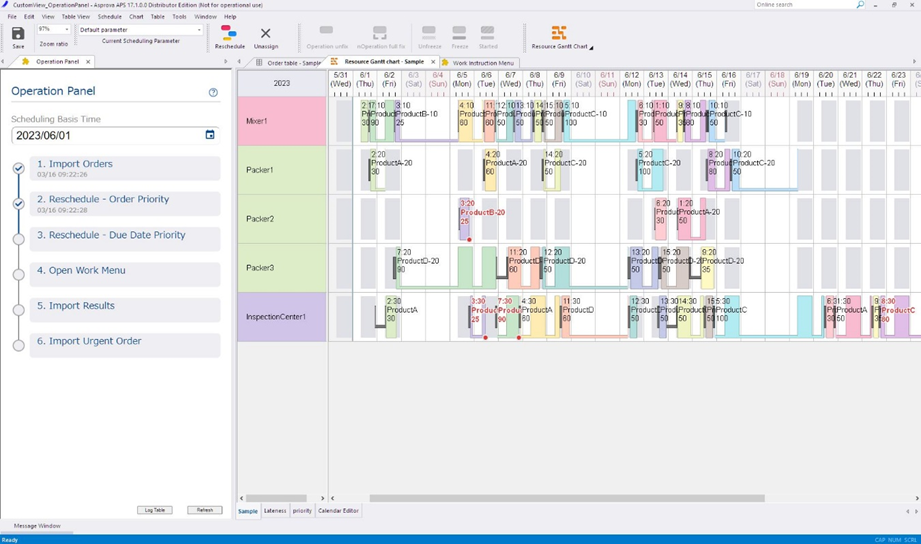
La nueva interfaz de usuario de Asprova está diseñada para ser más amigable para los usuarios, los íconos se han simplificado para que puedan distinguirse por su forma, y se ha mejorado el contraste del texto, etc. Además, el diseño del color tiene en cuenta la diversidad de la visión del color.
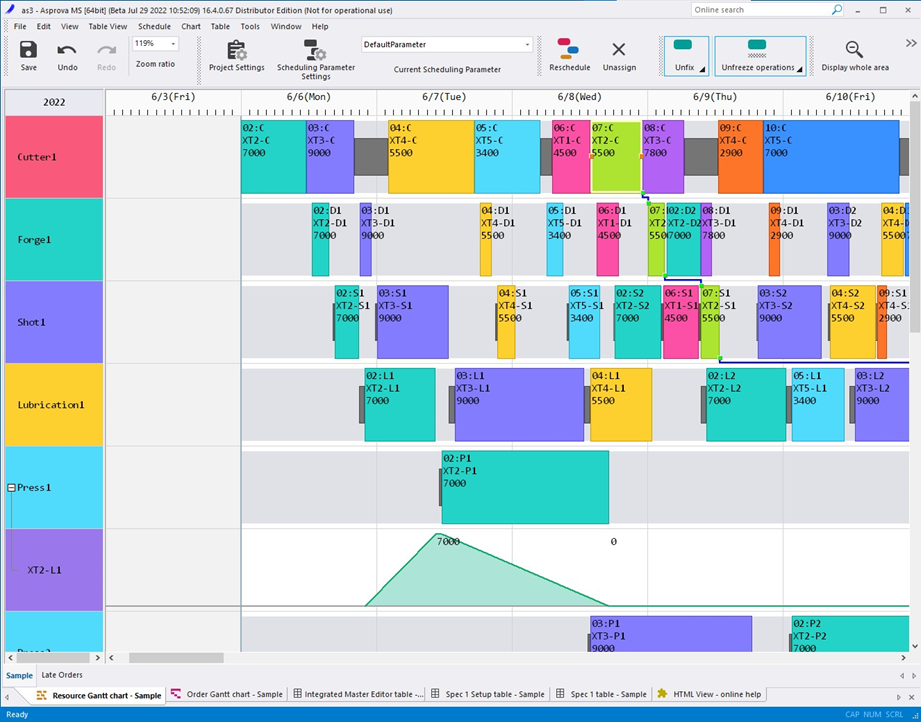
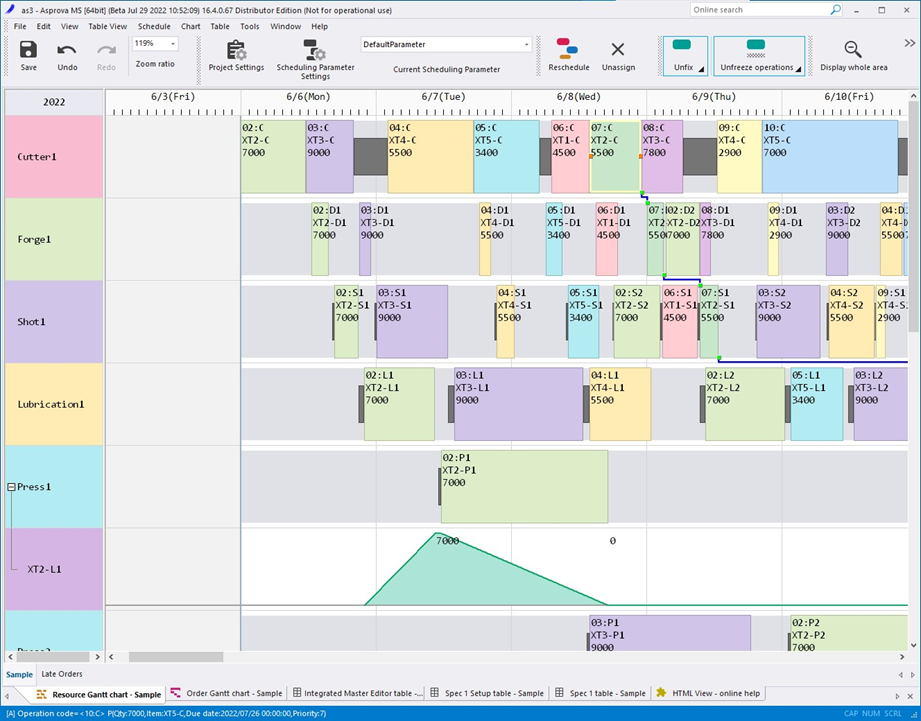
1. Mejoras en el Mainframe
Se mejoró el uso de cuatro ventanas globales: ventana de mensajes, ventana de propiedades, ventana de objetos y explorador de objetos.
Ventanas Globales
Cuando una ventana global se mueve arrastrando y soltando, se muestra una ayuda visual, lo que facilita soltarla como desee.
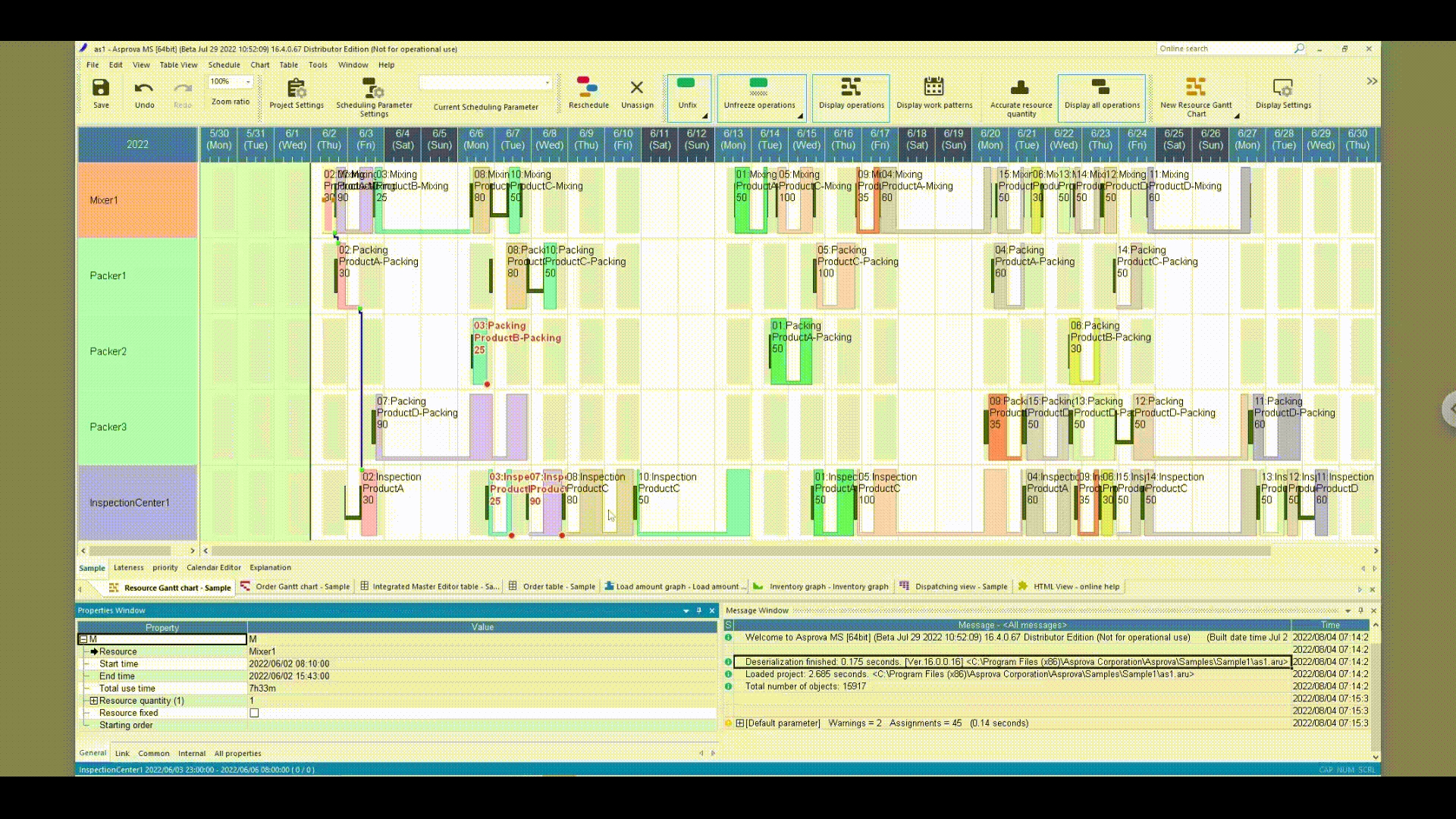
Ocultamiento Global de Ventanas de forma automática
Las ventanas globales ahora se pueden ocultar automáticamente en el borde de la aplicación (abajo a la izquierda o a la derecha).
Mantenga ocultas las ventanas no deseadas y, si es necesario, pase el mouse sobre la pestaña para revelar la ventana.
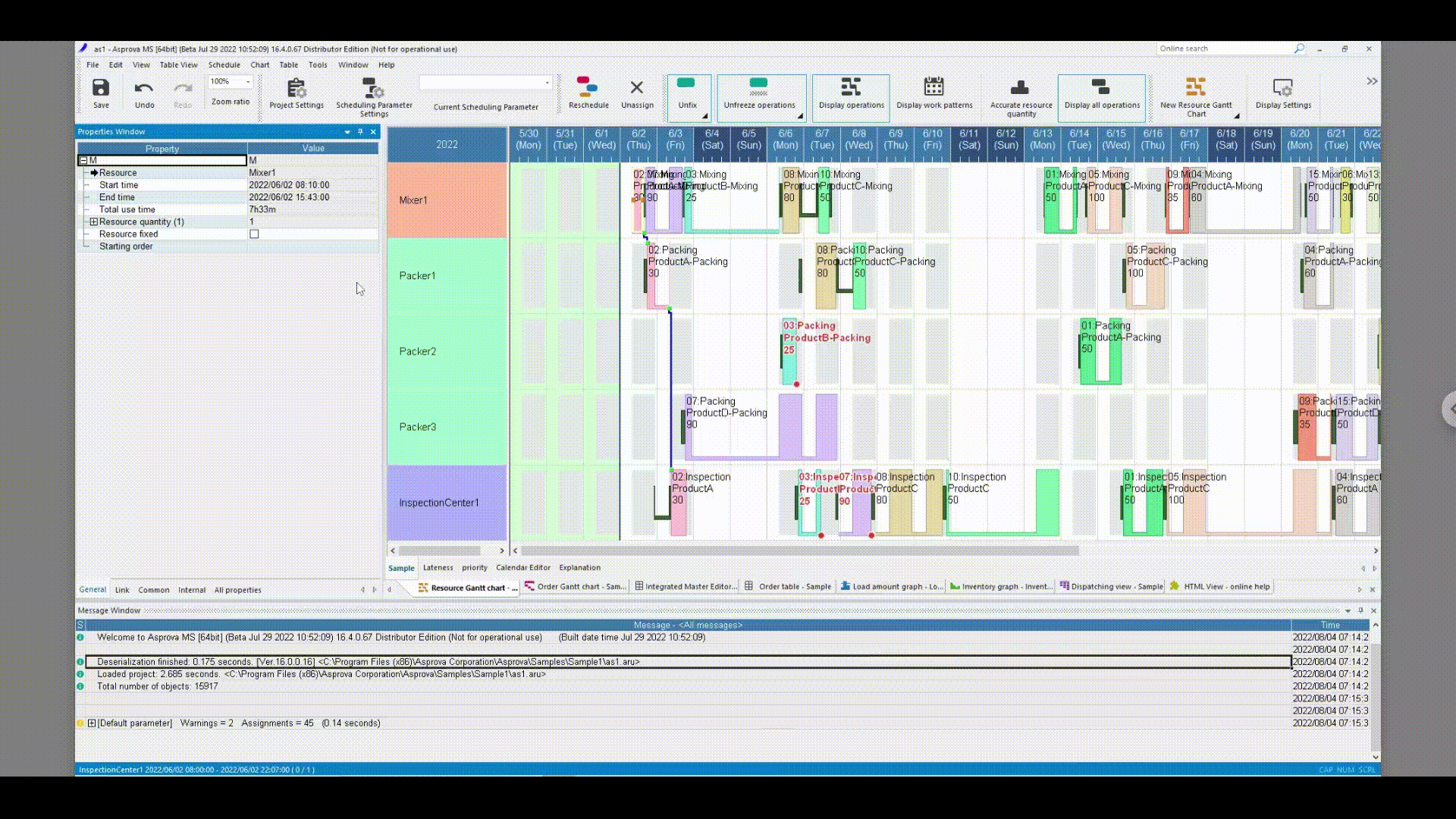
Las pestañas de estilo y las pestañas de ventana ahora se pueden mostrar en la parte superior.
La posición de visualización se puede cambiar desde el menú.
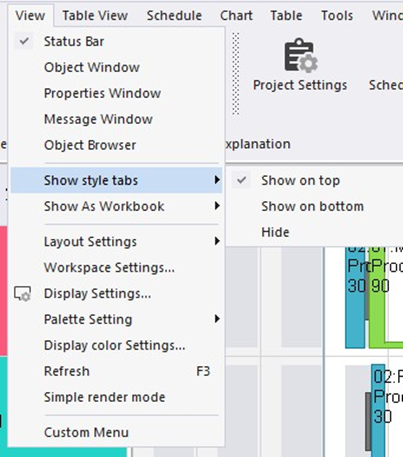
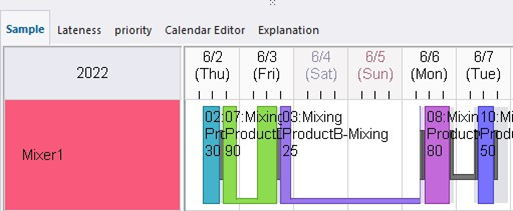
Las ventanas se pueden mostrar una al lado de la otra o de arriba hacia abajo en el estado acoplado (docked state).
Titulo horizontal
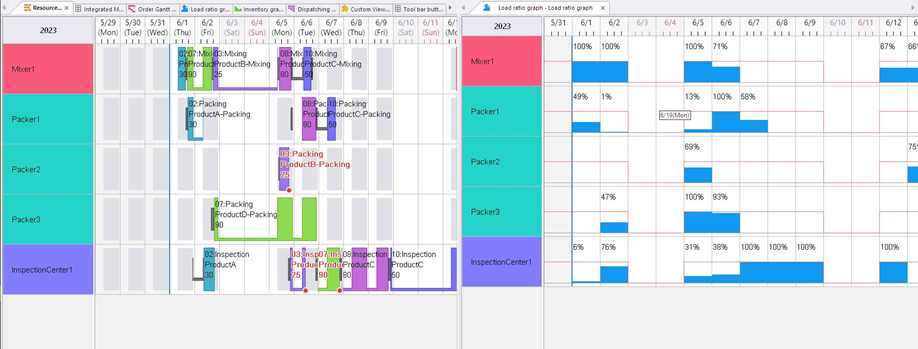
Titulo vertical
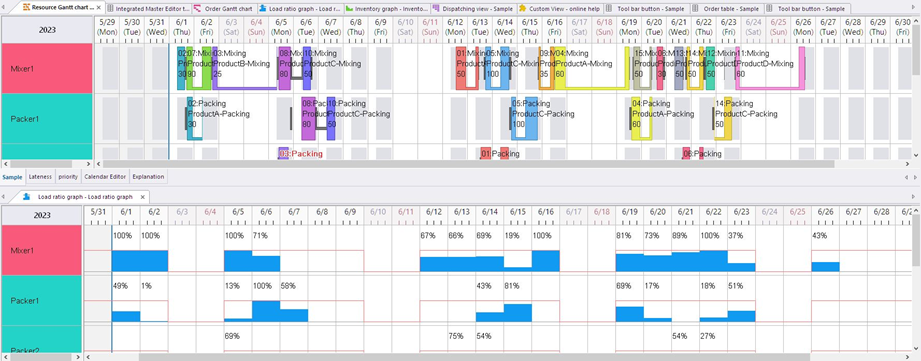
2. Mejoras en tablas y gráficas
Los gráficos y tablas tienen un diseño plano y un aspecto renovado. Además, se agregaron dos nuevas paletas de colores estándar, lo que permite mostrar esquemas de colores más modernos.
● Paleta <Vivid>.
El gráfico es claramente visible y es un conjunto de colores brillantes.
Gráfica Gantt de Recursos
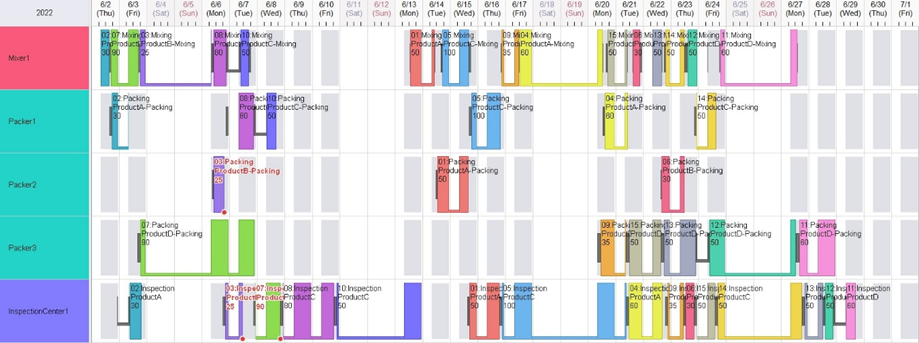
Order table
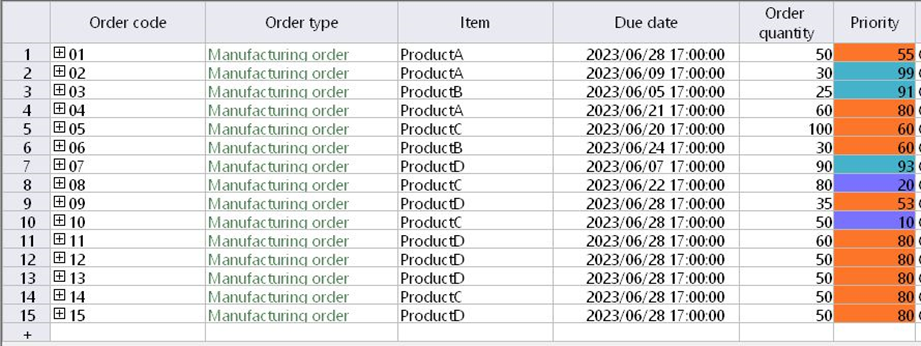
● Paleta <Pastel>.
Se trata de un conjunto de colores claros en el que se ve claramente el contraste de las letras.
Gráfica Gantt de Recursos
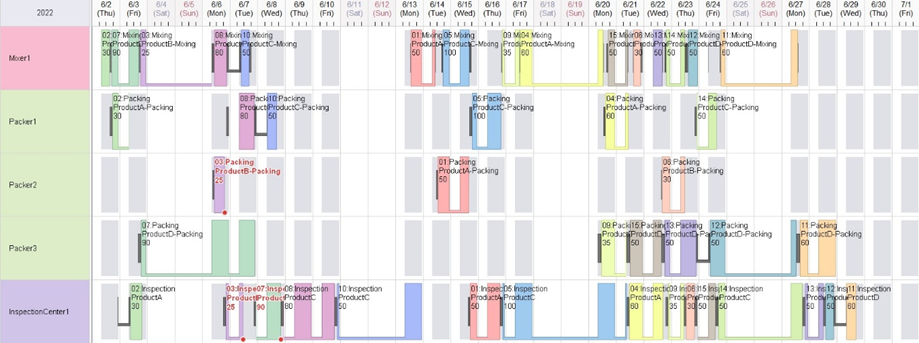
Tabla de órdenes
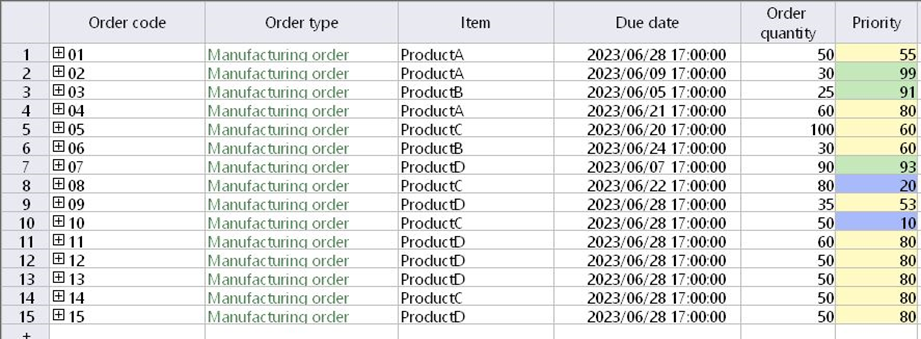
Cambiar a nueva paleta
Desde la Configuración de paleta en el menú “Ver”, puede seleccionar Nueva paleta.
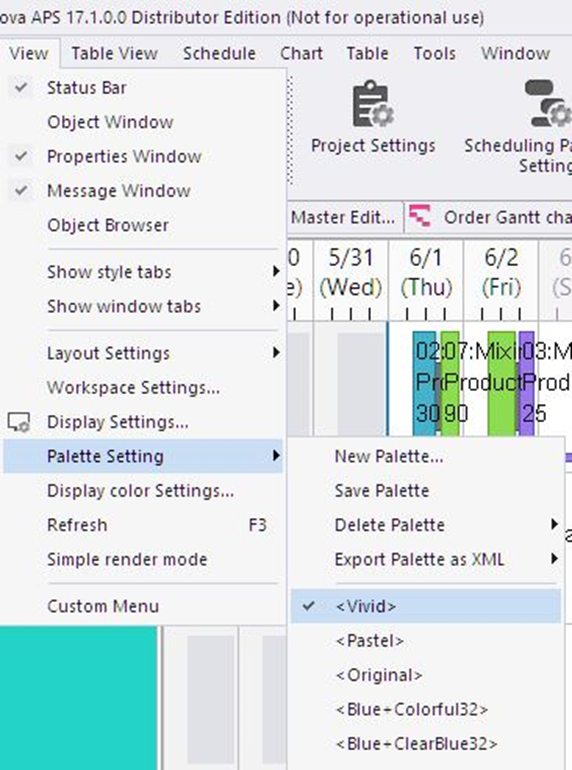
Nueva marca de retraso o tardanza en la barra del gráfico.
Aparece un círculo rojo en la esquina inferior derecha de la barra y se resalta el texto. Esto facilitará el seguimiento de las operaciones tardías.
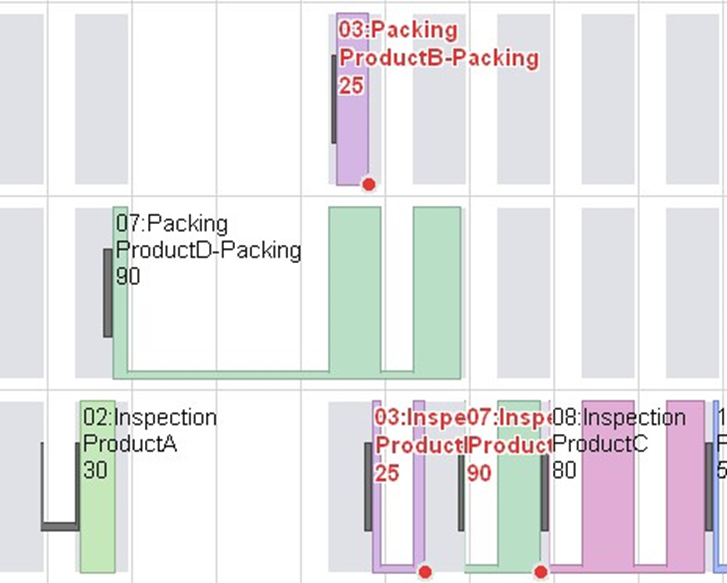
3. Mejoras en la Barra de tareas
Los íconos de la barra de herramientas se actualizaron y se hicieron más modernos, con íconos más grandes y pantallas con etiquetas más claras. Además, la visualización de la barra de herramientas ahora se puede guardar en un archivo de proyecto.
● Íconos más fáciles de leer
Los iconos tienen una forma simplificada para una fácil identificación y colores claros para mejorar la visibilidad.
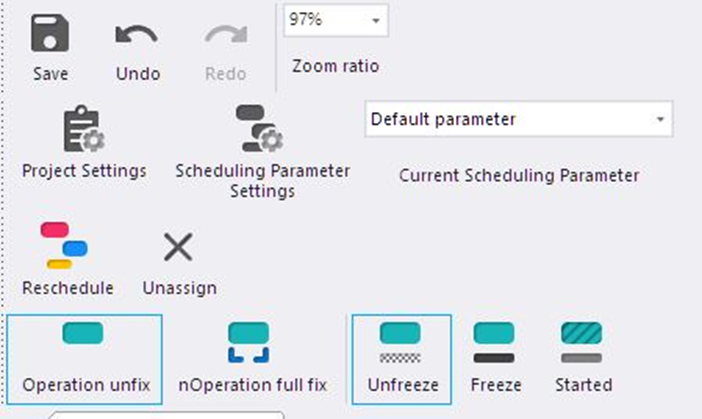
Íconos pequeños

Íconos Largos

Íconos pequeños (con etiquetas)

Íconos Largos (con etiquetas)

4. Nueva vista HTML
Nota: los archivos de muestra no están disponibles para la versión beta.
El navegador integrado utilizado para la vista HTML de Asprova se ha cambiado por uno basado en Microsoft Edge. Esto permite mostrar las páginas web más recientes.
Además, al utilizar la interfaz COM de Asprova desde JavaScript, los datos dentro de Asprova pueden recuperarse y mostrarse en la página web y métodos como la reprogramación pueden ejecutarse a través de la página web.
● Ejemplos
Menú Empresa: tareas dispuestas en el orden en que deben ejecutarse. Pueden ejecutarse haciendo clic sobre ellas.
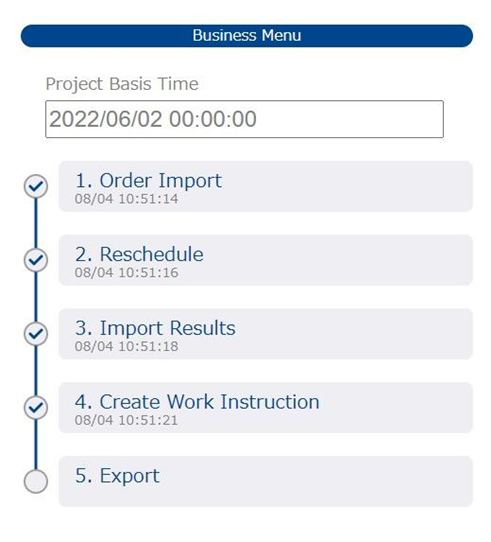
Tabla de pedidos simple: una muestra que muestra datos de Asprova en la vista HTML mediante el uso de COM IF de Asprova.
5. Vistas Personalizadas
Una vista personalizada es una ventana extendida que permite que los datos se representen de forma estética en Asprova utilizando HTML y lenguajes de secuencias de comandos como javascript. Piense en ello como un complemento para la interfaz de usuario. Los archivos de secuencias de comandos, como HTML y JavaScript, se colocan externamente fuera de Asprova, lo que permite a los usuarios consultar y modificar los archivos. Cuando instala Asprova, se instalan ejemplos de HTML y javascript, tal que usted podrá por su cuenta probar estas funciones.
Las vistas personalizadas se llamaban vistas HTML antes de la Ver. 17 en versiones Asprova. La versión Asprova. 17 ha actualizado su motor de navegador integrado para que se base en Microsoft Edge. Esto permite diseñar vistosas interfaces. Se puede acceder a los datos dentro de Asprova usando la interfaz COM
Revista general “Overview” de muestras
Los datos de muestra son visualizados en la “pestaña Muestra” de la pantalla de bienvenida que aparece cuando se inicia Asprova.
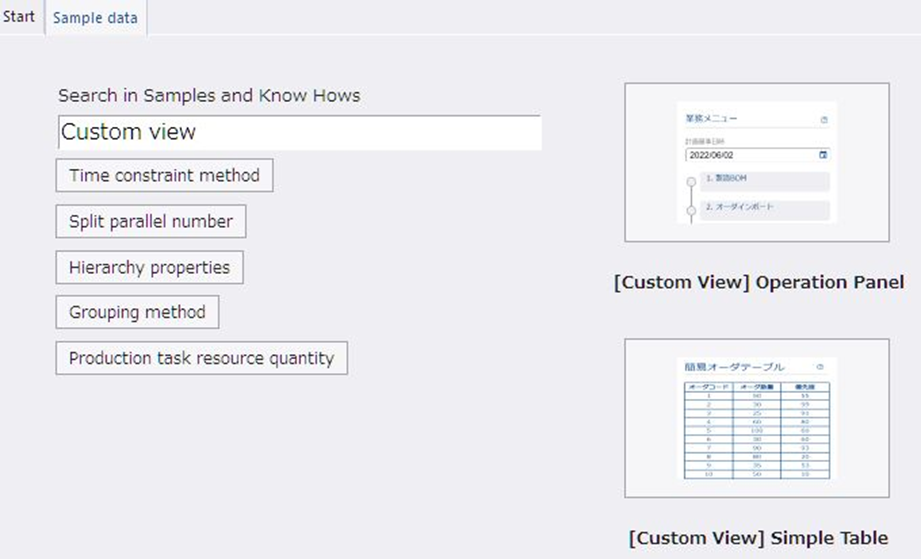
Los datos de muestra proporcionados se pueden dividir en tres categorías principales. A excepción del panel de operación, las otras muestras aún están en proceso de desarrollo. Si tiene una propuesta para una vista personalizada de muestra, no dude en ponerse en contacto con su distribuidor de Asprova
1. Prácticas vistas personalizadas diseñadas para ser utilizadas con sus datos sin modificación.
Panel de Operaciones
El menú se muestra de una manera fácil de entender, seleccionando solo las operaciones realizadas con mayor frecuencia. Para agregar un elemento de menú al panel de operaciones, inserte un parámetro de programación de la tabla de parámetros de programación como un objeto secundario del parámetro de programación “Panel de operación”. Las operaciones realizadas en el panel de operaciones se registran en el historial de operaciones del panel de operaciones.
[Vista tabla]-[Bitácora de Panel de Operaciones]
También es posible personalizar la apariencia del menú de operaciones editando los archivos html y javascript en C:\ProgramData\Asprova\CustomView\en\1 OperationPanel\
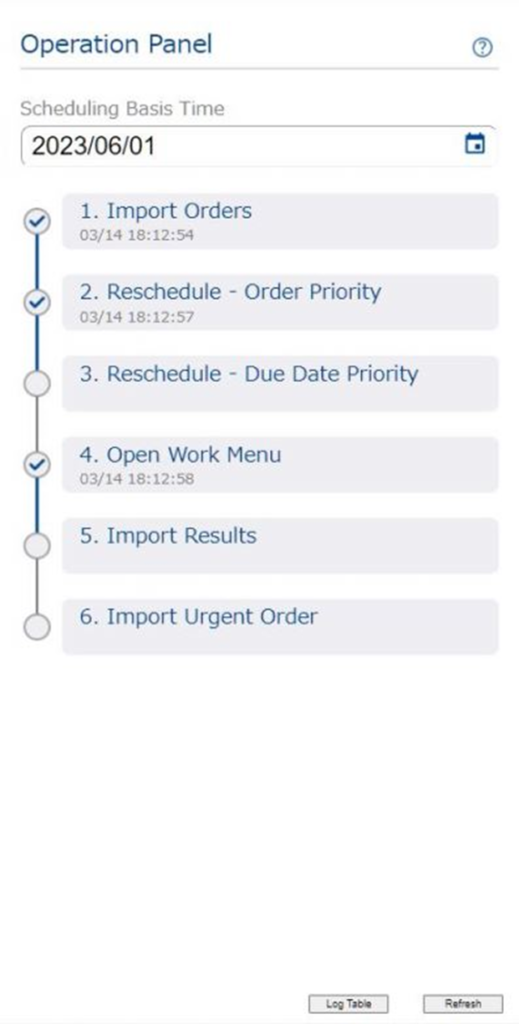
2. Vistas personalizadas en desarrollo, Hemos desarrollado algunas interfaces de usuario de las que hemos recibido solicitudes en el pasado
Dashboard
Dashboard de muestra +Puede personalizar los elementos que se mostrarán pulsando el botón + botón.
* La implementación para guardar elementos de visualización personalizados aún no se ha implementado.
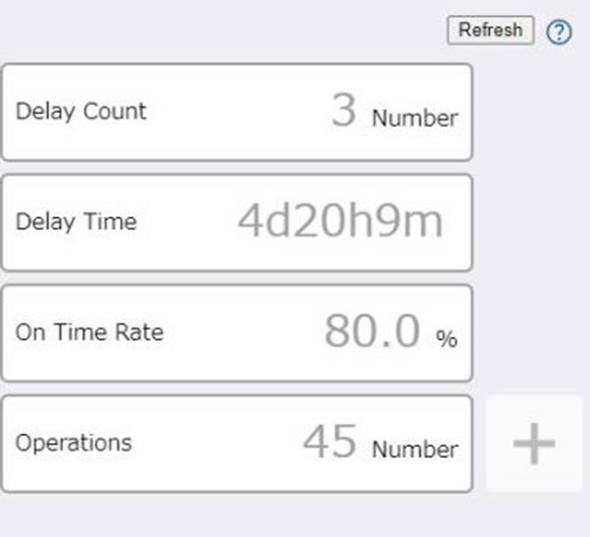
3. Vistas personalizadas para su referencia al crear HTML y javascript
Instrucciones de trabajo
Aquí hay una muestra de un formulario simple. El trabajo está indicado en las instrucciones.
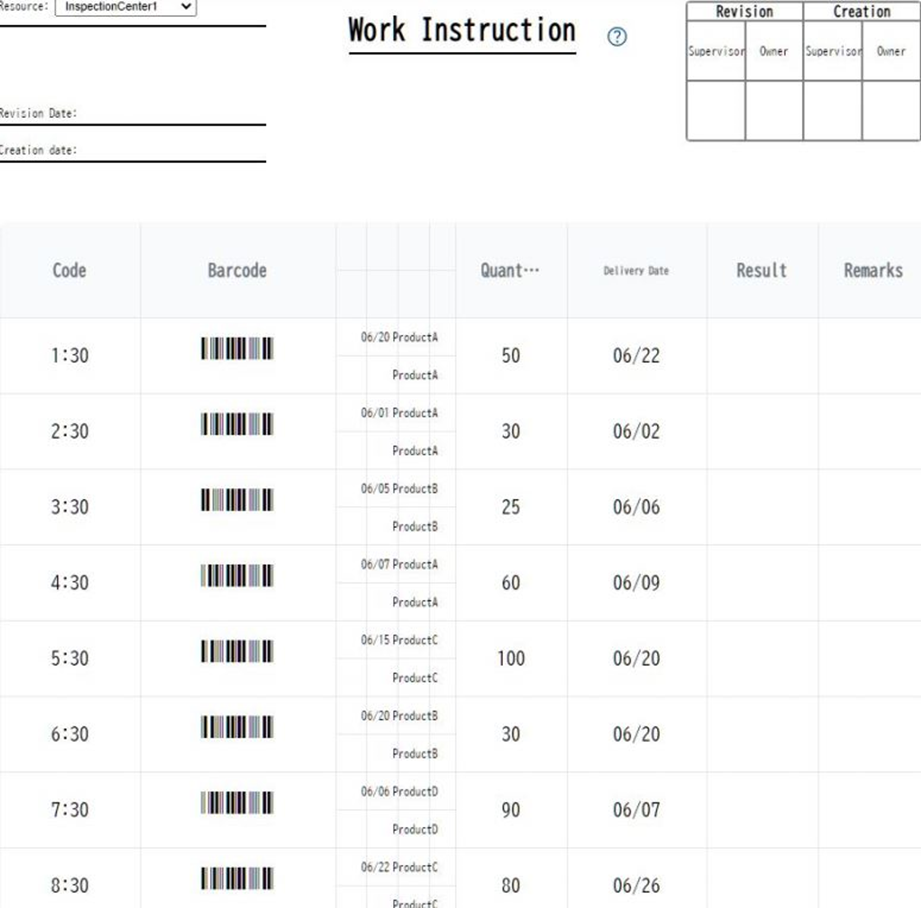
Cómo editar datos de muestra y crear vistas personalizadas
El código fuente de los archivos HTML y javascript de datos de muestra se instalará en las siguientes carpetas por idioma.
C:\ProgramData\Asprova\CustomView\en
Cambiando el archivo de datos de muestra, usted puede cambiar el contenido y la funcionalidad de la visualización de la vista personalizada. Sin embargo, la próxima vez que reinstale Asprova, sobrescribirá la carpeta de muestra, así que copie la carpeta de muestra en la carpeta anterior antes de editarla. Esto permite que la biblioteca de javascript a la que se hace referencia se use tal cual.
Si está desarrollando en una carpeta que no sea la anterior, copie la carpeta HelperLibrary junto con los ejemplos de vista personalizados al mismo tiempo.
El folder C:\ProgramData suele ser una carpeta oculta en la configuración del sistema operativo y debe cambiarse a una configuración que sea visible en el Explorador
6. Límites inferiores y superiores para despliegue en la gráfica
Se agregaron propiedades para especificar los límites superior e inferior de visualización de gráficos para los gráficos de inventario, producción, consumo, envío, recepción, relación de carga y cantidad de carga.
(*Solo se puede especificar el límite superior para el gráfico de relación de carga y el gráfico de cantidad de carga).
Las propiedades pueden ser añadidas al ítem
Límite inferior de visualización del gráfico de inventario
Límite superior de visualización del gráfico de inventario
Límite inferior de visualización del gráfico de producción
Límite superior de visualización del gráfico de producción
Límite inferior de visualización del gráfico de consumo
Consumo G
Límite inferior de la visualización del gráfico de recepción
Límite superior de visualización del gráfico de recepción
Límite inferior de visualización del gráfico de envío
Límite superior de visualización del gráfico de envío
– Propiedades que se agregarán al recurso
Límite superior de visualización del gráfico de relación de carga
Límite superior del visualizador de gráfico de cantidad de carga (sin resumen)
– Ejemplo de uso de límites de visualización para gráficos de inventario
7. Nuevas propiedades estándar añadidas
Las propiedades que los propios usuarios agregan a menudo se agregan como propiedades estándar de Asprova.
Se agregaron las siguientes propiedades a la tabla de pedidos:
Nombre del Artículo
Nombre del cliente
Se agregaron las siguientes propiedades a la tabla de operaciones:
Artículo ordenado
Artículo de pedido
cliente de pedido
Nombre del cliente del pedido
Orden LET
Nombre del proceso
Nombre del recurso principal
Se han agregado las siguientes propiedades a la tabla de instrucciones de uso de la operación:
Artículo ordenado
Artículo de pedido
cliente de pedido
Nombre del cliente del pedido
Orden LET
Código de proceso de operación
Nombre del proceso de la operación
Hora de finalización de la producción de la operación del proceso anterior
Próxima operación de proceso hora de inicio de producción
Nombre del recurso
Se agregaron las siguientes propiedades al editor maestro integrado:
Nombre del elemento final
Nombre del proceso
Nombre del elemento/Nombre del recurso
Ejemplo de visualización de las propiedades “Nombre del artículo” y “Nombre del cliente” en la tabla de ordenes.

8. Personalización del texto de la celda superior izquierda del gráfico
Se agregó la propiedad [Expresión de texto de celda superior izquierda]. Esto permite cambiar el texto en la celda superior izquierda del gráfico.
Por ejemplo, si desea mostrar la información de la columna en lugar del año en la celda superior izquierda, puede mostrar el nombre de la columna
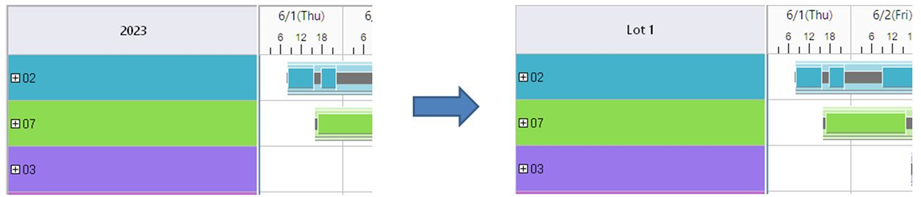
9. Personalización del menú de anulación “override” del calendario
La opción del calendario de sobreescritura que se muestra en el menú del botón derecho ahora se puede personalizar para mostrar solo lo que el usuario puede usar.
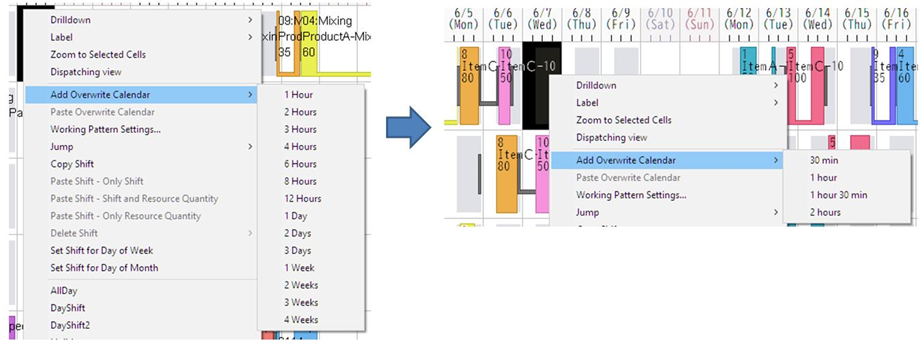
10. Mejoras para importa y exportar XML
Se han realizado los siguientes tres cambios de especificación para mejorar la facilidad de uso de la importación/exportación de XML.
– Sobrescribir el parámetro de programación existente al importar XML
Al importar XML para el parámetro de programación, si ya existe un parámetro de programación con el mismo nombre, se importará como un parámetro de programación separado con un número adjunto en versiones anteriores a la Ver. 17.1. La nueva versión reemplaza las propiedades del parámetro de programación existente.
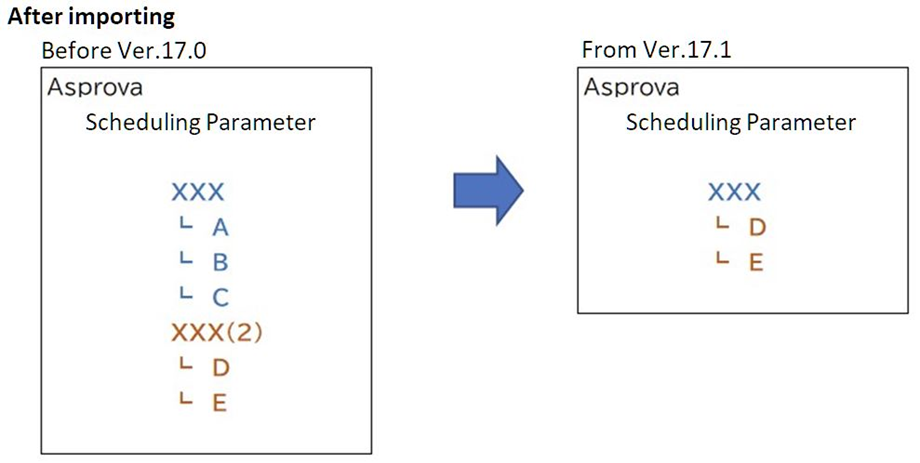
Con este cambio, por ejemplo, si se hacía referencia a un parámetro de programación existente del mismo nombre en el comando de ejecución de Referencia antes de la importación de XML, era necesario cambiar la referencia en el comando de ejecución de Referencia antes de la Ver. 17.0. Sin embargo, desde Ver. 17.1, ya no es necesario actualizar las referencias.
– Las definiciones de propiedades para las propiedades definidas por el usuario también se exportan al exportar XML
Si una propiedad definida por el usuario se usa en una expresión, por ejemplo, como un destino de exportación XML, la definición de propiedad de la propiedad definida por el usuario ahora también se exporta a XML.
Antes de este cambio, se producía un error durante la importación de XML debido a definiciones de propiedades desconocidas para las propiedades definidas por el usuario. Definiciones de propiedad para propiedades definidas por el usuario utilizadas desde la Ver. 17.1 también se exportan en XML al mismo tiempo, por lo que no se producen errores.
– XML se importa incluso si se produce un error durante la importación.
Antes de Ver. 17.1, si se usaba una propiedad no definida en Asprova en XML, se produciría un error y fallaría la importación de XML. Desde Ver. 17.1, incluso si se produce un error, las propiedades no definidas se omiten y la importación en sí tiene éxito.
11. Texto complementario para las filas del gráfico
Si cambia el contenido de visualización en una fila del gráfico, se mostrará texto adicional para que sepa qué muestra la fila..
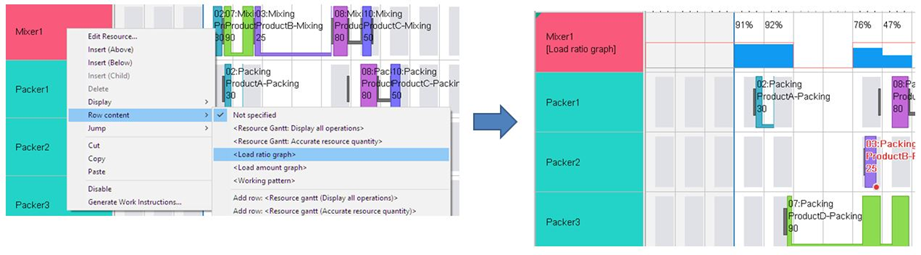
12. Argumentos de la línea de comandos para cargar en DS
La opción dsupload se agregó como una opción al iniciar Asprova desde la línea de comandos. Esta opción le permite especificar si desbloquear o no el proyecto al cargarlo en DS desde la línea de comandos.
Por ejemplo, el siguiente comando permitirá cargar con el bloqueo del proyecto retenido.
Asprova.exe -ds 1 -exec “parámetro de programación” -dsupload 2
Si el argumento de dsupload es 1, se libera el bloqueo; si es 2, se conserva el bloqueo.
Si no se utiliza la opción dsupload, el bloqueo se desbloqueará como antes.
Esto está disponible a partir de la versión 17.1.
13. Liberar derecho de edición de comando
Al utilizar la función de edición simultánea de varias personas, cada usuario registrado puede obtener el derecho de modificar cada objeto. Se agrega un comando “Liberar derechos de edición” para eliminarlos.
Esto permite, por ejemplo, liberar los derechos de edición de otros usuarios antes de reprogramar, de modo que, si otros usuarios olvidan liberar sus derechos de edición, pueden reprogramar sin problemas.
